win11自动将屏幕亮度 win11自动亮度设置方法
更新时间:2024-10-28 08:56:17作者:xtyang
随着Win11系统的推出,许多用户开始关注其新增的功能和优化,其中Win11自动调节屏幕亮度的功能备受关注。通过设置用户可以让系统根据环境光线自动调节屏幕亮度,提升观看体验的同时也有助于节省电量。接下来我们将介绍Win11系统中如何设置自动调节屏幕亮度的方法,让您轻松享受智能化的系统体验。
方法如下:
1.点击任务栏底部“开始菜单”

2.打开“设置”
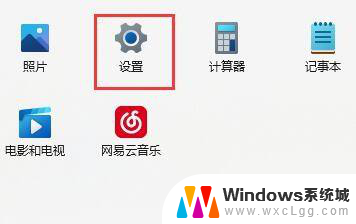
3.点击“显示”设置。
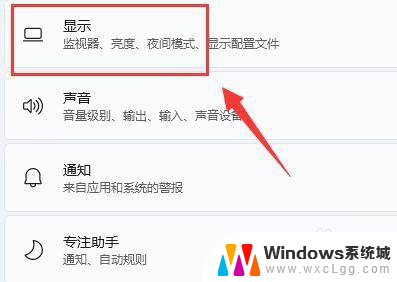
4.勾选“通过优化显示的内容和亮度来帮助提高电池电量”即可开启自动亮度调节。
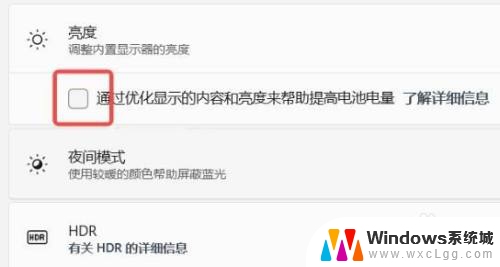
以上就是win11自动将屏幕亮度的全部内容,还有不懂得用户就可以根据小编的方法来操作吧,希望能够帮助到大家。
win11自动将屏幕亮度 win11自动亮度设置方法相关教程
-
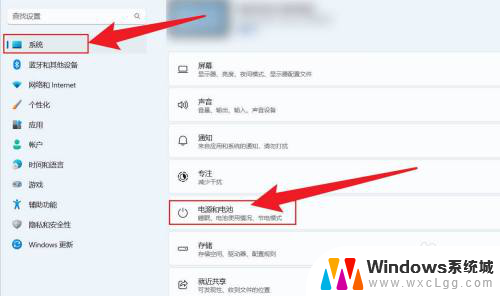 win11怎么设置让电脑屏幕常亮 Win11屏幕常亮设置方法
win11怎么设置让电脑屏幕常亮 Win11屏幕常亮设置方法2024-10-13
-
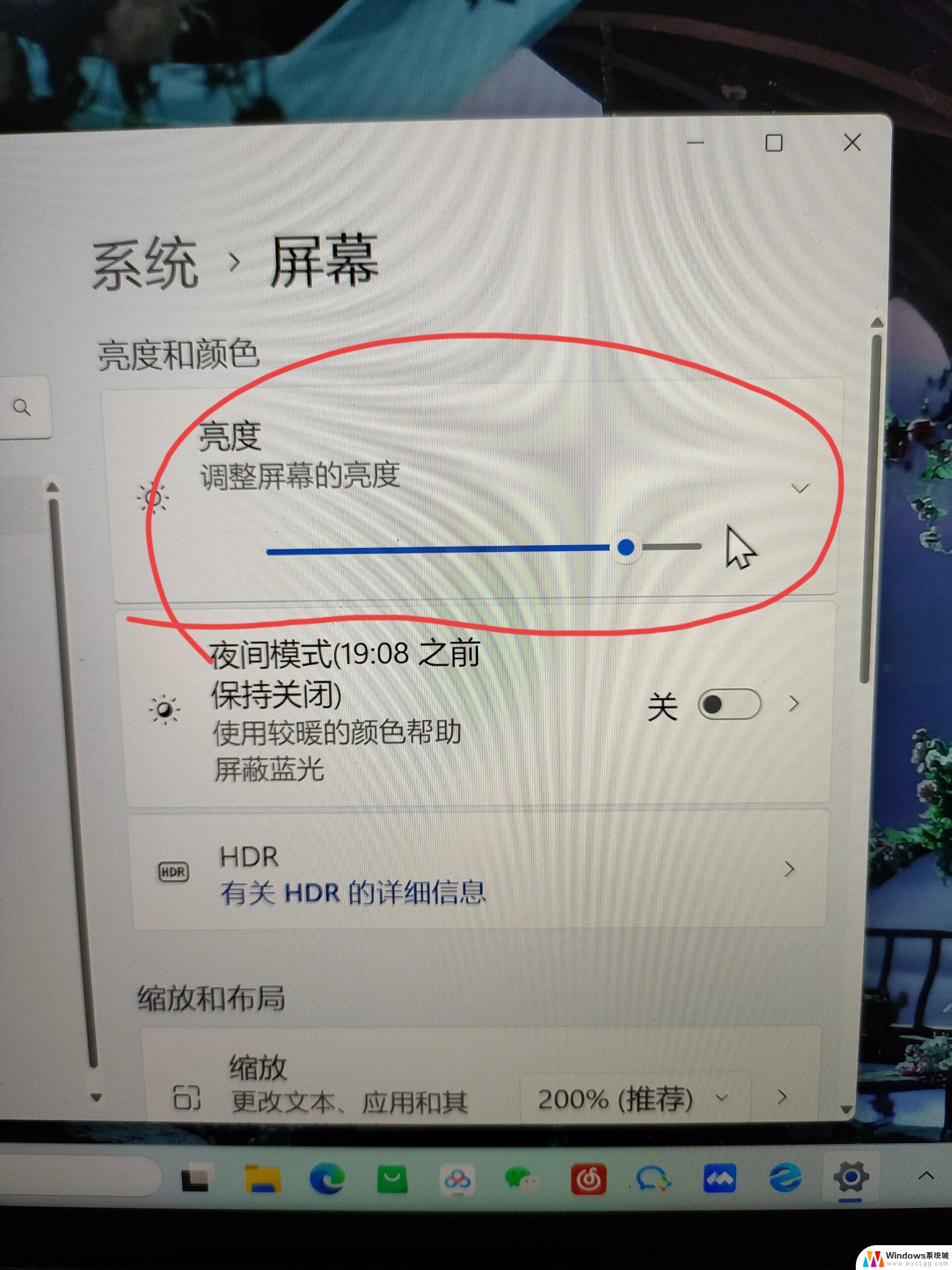 win11电脑屏幕亮度调节不了怎么回事 笔记本亮度无法调整
win11电脑屏幕亮度调节不了怎么回事 笔记本亮度无法调整2025-03-22
-
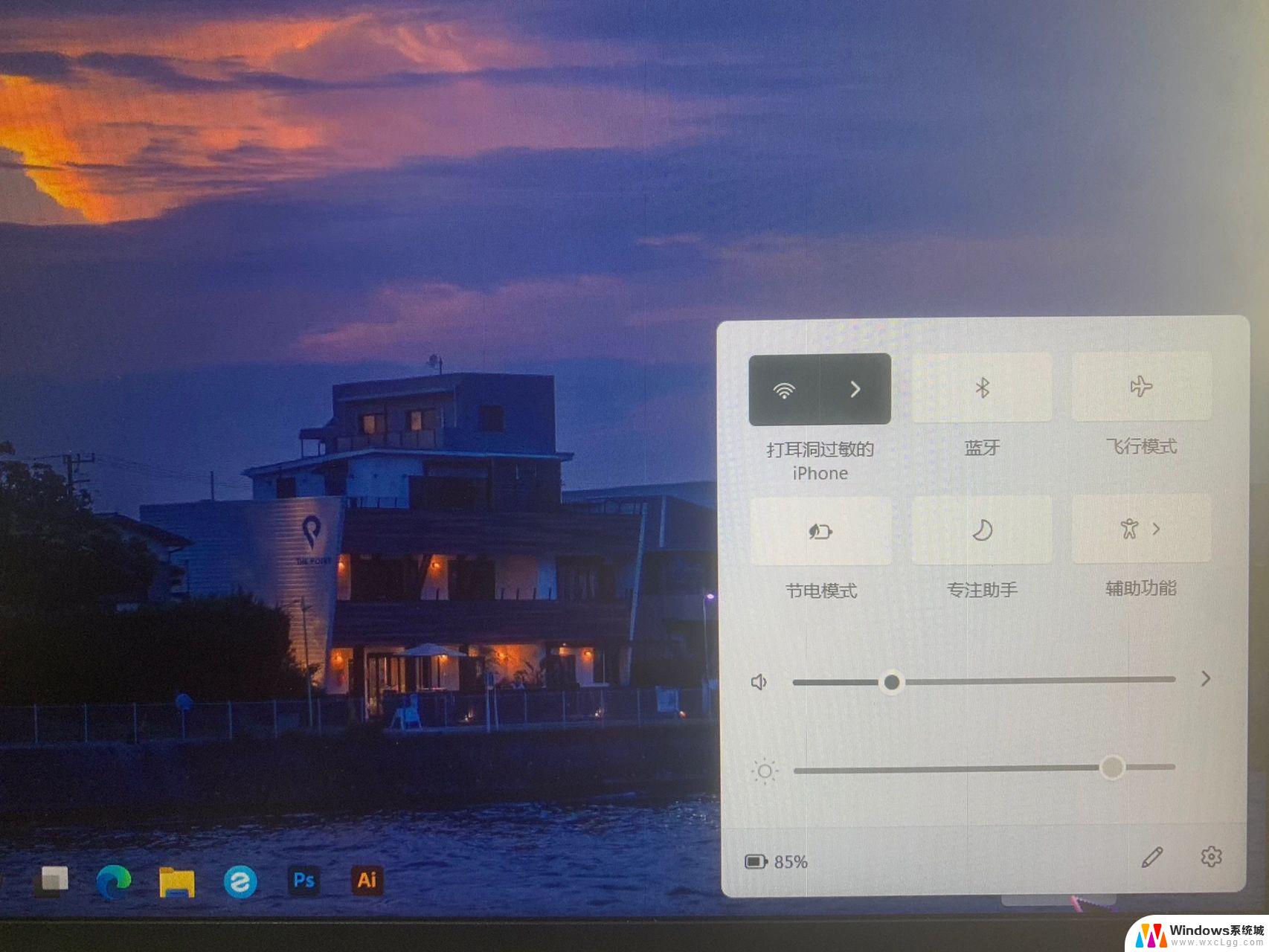 win11电脑亮度调节 电脑屏幕亮度调整快捷键
win11电脑亮度调节 电脑屏幕亮度调整快捷键2024-10-23
-
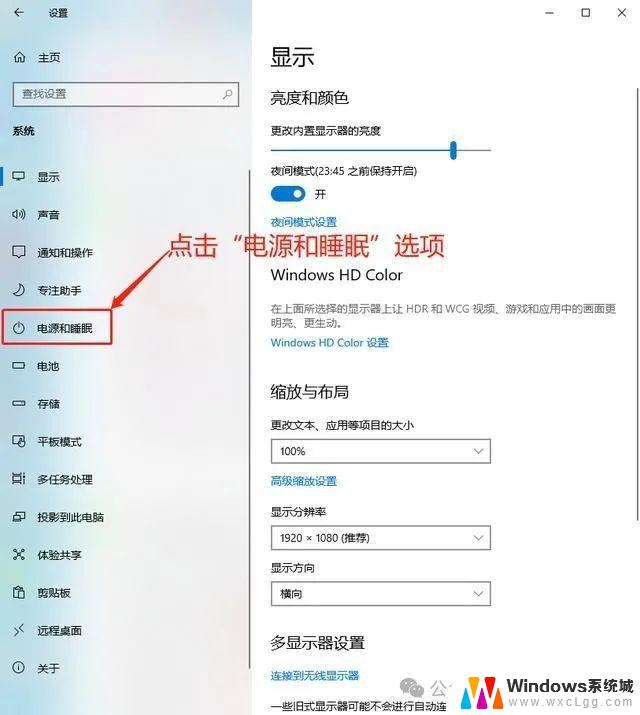 电脑win11怎么设置常亮屏幕 电脑屏幕常亮设置方法
电脑win11怎么设置常亮屏幕 电脑屏幕常亮设置方法2024-10-13
-
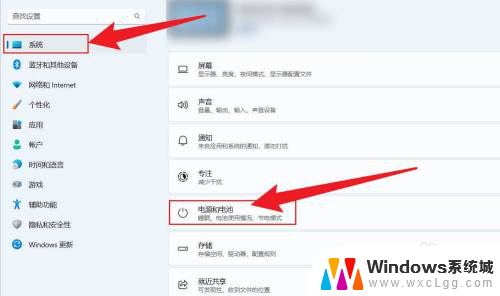 win11电脑屏幕常亮 win11屏幕常亮设置方法
win11电脑屏幕常亮 win11屏幕常亮设置方法2024-10-03
-
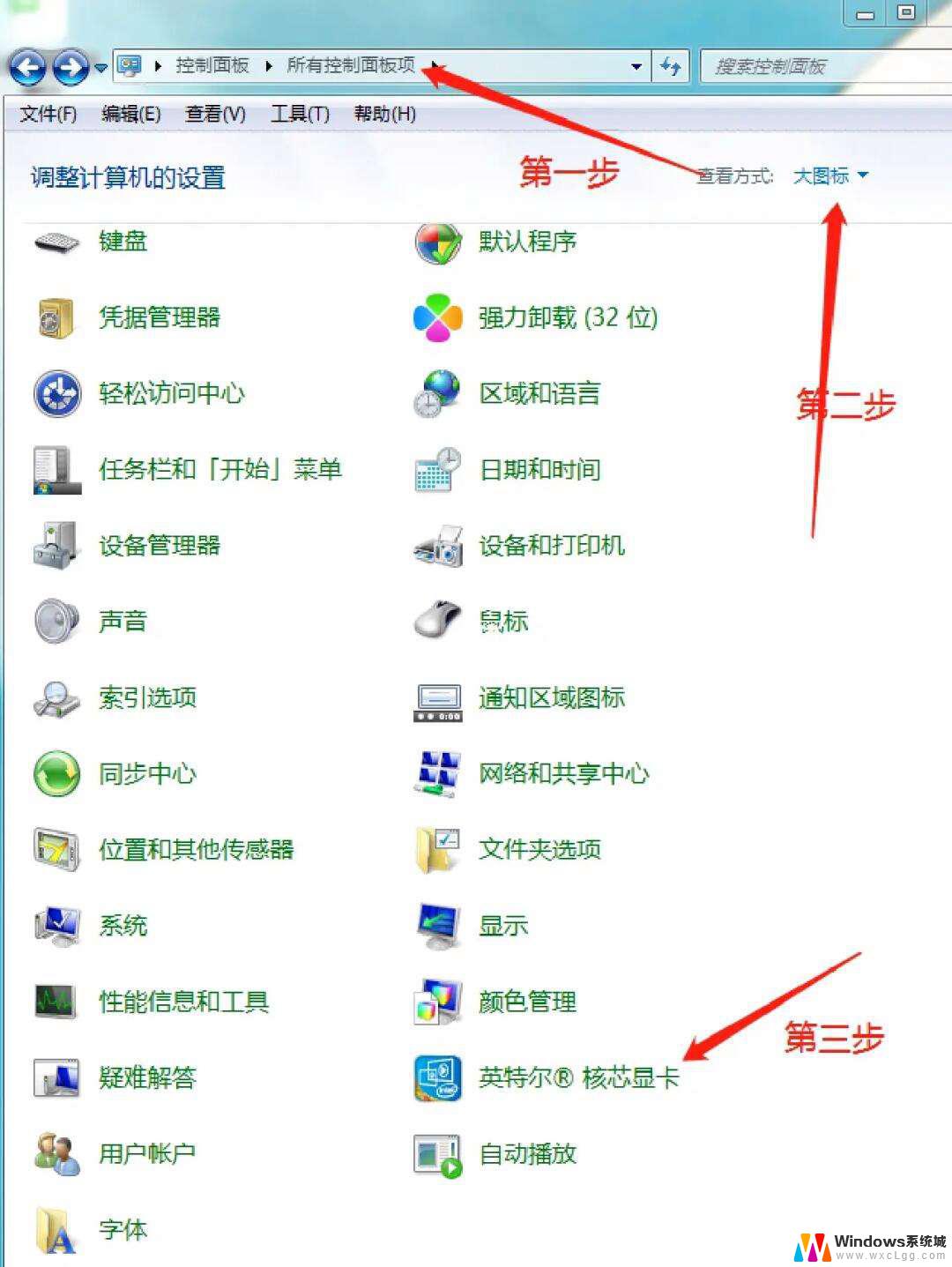 显示器亮度怎么调win11 电脑屏幕太暗怎么调亮
显示器亮度怎么调win11 电脑屏幕太暗怎么调亮2024-11-05
- win11系统怎么使屏幕一直亮 电脑屏幕常亮设置方法
- win11系统如何设置显示器常亮 电脑屏幕常亮设置方法
- win11如何设置屏幕一直常亮 win11如何设置屏幕常亮
- win11锁频后怎么保持屏幕长亮 win11屏幕常亮设置教程
- win11直接改文件后缀 win11文件后缀修改教程
- win11怎么查看电脑的物理地址 电脑物理地址查询方法
- win11屏幕和休眠不按设置 win11禁止休眠设置方法
- window11 忘记密码 笔记本电脑忘记密码怎么办快速解决
- win10怎么删除更新win11的文件 win11如何删除更新文件
- windows11关闭ipv6 Windows11 怎么屏蔽 ipv6
win11系统教程推荐
- 1 win11直接改文件后缀 win11文件后缀修改教程
- 2 window11 忘记密码 笔记本电脑忘记密码怎么办快速解决
- 3 win10怎么删除更新win11的文件 win11如何删除更新文件
- 4 win11找不到别人的共享打印机 win11无法共享打印机的解决方法
- 5 重置 win11的网络 Win11网络重置步骤
- 6 联想win11系统清理c盘 win11清理c盘垃圾步骤
- 7 win11excel调行高卡死 excel打开很卡怎么办
- 8 win11新电脑设置不更新系统 windows11系统不更新怎么办
- 9 win11连接电视投屏 win11投屏到电视机操作步骤
- 10 win11怎么设置任务栏不自动合并 Win11任务栏不合并显示怎么设置